应用中图片的加载速度和图片的显示效果直接关系到用户的体验,也关系到应用得成败,你可以想象一下在一个应用中如果显示图片速度需要几分钟甚至10几分钟,可想而知你的应用将要面对什么样的命运。今天和同事讨论了一下安卓图片的加载问题,觉得图片的加载方式可以通过是内存缓存+本地存储+服务器获取三种方式结合是使用,为什么呢?
一.图片处理方式分析
内存缓存:无疑的这种方式速度是最快的,但是考虑到如果有大量的图片需要处理,那么对于我们的有限内存的手机来说这种体验将是非常糟糕的,如果超出了虚拟机(JVM)分配给这个应用的最大内存,它就会报OOM(内存溢出)错误;当然我们也可以设置缓存的大小,通过程序来控制缓存的的清理,如,时间周期清理或者按照图片的使用频率等方式,这种方式不会报错,但是图片的存储容量是很小的。
优点:加载速度快 占用空间少 缺点:占用内存多 不持久化
本地存储:这种存储方式相对第一种来说速度会慢点,现在的手机SD卡来说读取速度还是不错的,其实我们也可以单独采取这种方式来处理图片。可以采取和第一种相同的处理方式来控制图片缓存的大小,不过相对于第一种可用的空间会大的多。
所以说我们可以采用内存缓存和本地存储的方式来对图片进行处理,这种方式既能够利用内存缓存速度快的优点,又能够通过本地存储来扩展缓存空间;其中内存缓存用来存储频率较高的图片,本地存储扩展存储剩下图片。具体的做法是:
(1)第一次打开应用时,自动存储完程序分配好的内存空间缓存,如果有多余的图片则存储到SD卡中,如果还有多余则覆盖SD卡中前面已经存储的。
(2)再次打开应用时,则判断图片是否已经存在(先和内存比较然后和SD卡中比较),如果存在则直接加载,并且让使用频率加1,同时比较频率使用次数,来判断哪些需要加载到内存缓存中,那些放在SD卡中;如果不存在则从网络中下载图片,空间不足则自动覆盖掉前面使用频率较少,或者时间过期的图片。
二. Android-Universal-Image-Loader开源项目
今天的主角出来了,Android-Universal-Image-Loader开源项目(点击打开链接),该项目提供了非常多的接口,并且使用了三种方式来对图片进行处理。
具体的原理可以参考博客浅谈开源项目Android-Universal-Image-Loader(Part 3.1)和开源项目:Android-Universal-Image-Loader总结
(1)项目引用
下子文件在downloads文件夹中将universal-image-loader-1.8.4.jar文件引入到项目中
(2)参数设置
Android-Universal-Image-Loader有很多的参数设置,具体的可以去查看文档,例子只给出了常见的设置
public class MainActivity extends Activity {
ListView listView;
String pathex="https://lh6.googleusercontent.com/-jZgveEqb6pg/T3R4kXScycI/AAAAAAAAAE0/xQ7CvpfXDzc/s1024/sample_image_01.jpg";//<span style="color:#ff0000;">图片的http://地址,请自己添加,这里的地址不一定可以使用</span>
String[] imageUrls=new String[]{pathex,pathex,pathex,pathex};
DisplayImageOptions options;
ImageLoader imageLoader = ImageLoader.getInstance();
@Override
protected void onCreate(Bundle savedInstanceState) {
super.onCreate(savedInstanceState);
setContentView(R.layout.activity_main);
listView=(ListView) findViewById(android.R.id.list);//android.R表示是内置的资源
options = new DisplayImageOptions.Builder()
.showStubImage(R.drawable.pdt_sample)// 设置图片在下载期间显示的图片
.showImageForEmptyUri(R.drawable.pdt_sample)// 设置图片Uri为空或是错误的时候显示的图片
.showImageOnFail(R.drawable.pdt_sample)// 设置图片加载/解码过程中错误时候显示的图片
.cacheInMemory()// 是否緩存都內存中
.cacheOnDisc()// 是否緩存到sd卡上
.displayer(new SimpleBitmapDisplayer()).build();//图片显示方式为正常显示
ImageLoaderConfiguration config = new ImageLoaderConfiguration.Builder(
getApplicationContext())
.threadPriority(Thread.NORM_PRIORITY - 2)// 设置线程的优先级
.denyCacheImageMultipleSizesInMemory()// 当同一个Uri获取不同大小的图片,缓存到内存时,只缓存一个。默认会缓存多个不同的大小的相同图片
.discCacheFileNameGenerator(new Md5FileNameGenerator())// 设置缓存文件的名字
.discCacheFileCount(60)// 缓存文件的最大个数
.tasksProcessingOrder(QueueProcessingType.LIFO)// 设置图片下载和显示的工作队列排序
.build();
//Initialize ImageLoader with configuration
imageLoader.init(config);
((ListView) listView).setAdapter(new ItemAdapter());
listView.setOnItemClickListener(new OnItemClickListener() {
@Override
public void onItemClick(AdapterView<?> parent, View view, int position, long id) {
startImagePagerActivity(position);
}
});
//ImageLoader.getInstance().displayImage("http://cms.kineticspace.net/taipo/POI/webapp/app/view/upload/1399014224.jpg", imageView);
}
@Override
public void onBackPressed() {
AnimateFirstDisplayListener.displayedImages.clear();
super.onBackPressed();
}
private void startImagePagerActivity(int position) {
/*Intent intent = new Intent(this, ImagePagerActivity.class);
intent.putExtra(Extra.IMAGES, imageUrls);
intent.putExtra(Extra.IMAGE_POSITION, position);
startActivity(intent);*/
}
@Override
public boolean onCreateOptionsMenu(Menu menu) {
// Inflate the menu; this adds items to the action bar if it is present.
getMenuInflater().inflate(R.menu.main, menu);
return true;
}
class ItemAdapter extends BaseAdapter {
private ImageLoadingListener animateFirstListener = new AnimateFirstDisplayListener();
private class ViewHolder {
public TextView text;
public ImageView image;
}
@Override
public int getCount() {
return imageUrls.length;
}
@Override
public Object getItem(int position) {
return position;
}
@Override
public long getItemId(int position) {
return position;
}
@Override
public View getView(final int position, View convertView, ViewGroup parent) {
View view = convertView;
final ViewHolder holder;
if (convertView == null) {
view = getLayoutInflater().inflate(R.layout.item_list_shopcar, parent, false);
holder = new ViewHolder();
holder.text = (TextView) view.findViewById(R.id.text);
holder.image = (ImageView) view.findViewById(R.id.image);
view.setTag(holder);
} else {
holder = (ViewHolder) view.getTag();
}
holder.text.setText("Item " + (position + 1));
imageLoader.displayImage(imageUrls[position], holder.image, options, animateFirstListener);
return view;
}
}
private static class AnimateFirstDisplayListener extends SimpleImageLoadingListener {
static final List<String> displayedImages = Collections.synchronizedList(new LinkedList<String>());
@Override
public void onLoadingComplete(String imageUri, View view, Bitmap loadedImage) {
if (loadedImage != null) {
ImageView imageView = (ImageView) view;
boolean firstDisplay = !displayedImages.contains(imageUri);
if (firstDisplay) {
FadeInBitmapDisplayer.animate(imageView, 500);
displayedImages.add(imageUri);
}
}
}
}
}
布局文件:activity_main.xml
<?xml version="1.0" encoding="utf-8"?>
<ListView xmlns:android="http://schemas.android.com/apk/res/android"
android:id="@android:id/list"
android:layout_width="fill_parent"
android:layout_height="fill_parent"
android:background="#fff"
android:divider="#f00"
android:dividerHeight="0.5dp"/>布局文件: item_list_shopcar.xml
<?xml version="1.0" encoding="utf-8"?>
<LinearLayout xmlns:android="http://schemas.android.com/apk/res/android"
android:layout_width="fill_parent"
android:layout_height="wrap_content" >
<ImageView
android:id="@+id/image"
android:adjustViewBounds="true"
android:contentDescription="@string/descr_image"
android:layout_width="80dp"
android:layout_height="80dp"
android:layout_margin="5dp"
android:scaleType="fitXY"/>
<TextView
android:id="@+id/text"
android:layout_width="fill_parent"
android:layout_height="wrap_content"
android:layout_gravity="left|center_vertical"
android:layout_marginLeft="20dip"
android:textSize="22sp" />
</LinearLayout>
这里可以添加子页面,我们有添加具体可参考,项目的sample例子,今天就到这吧,下班收工。







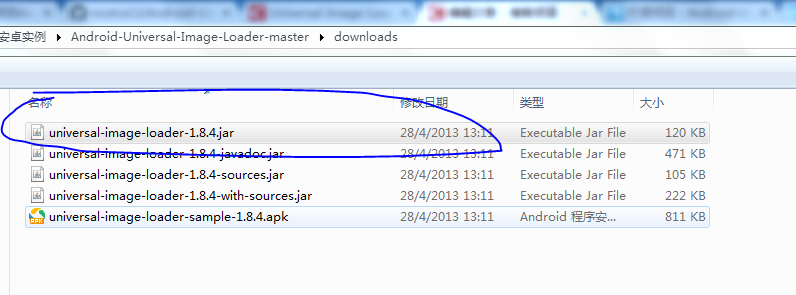
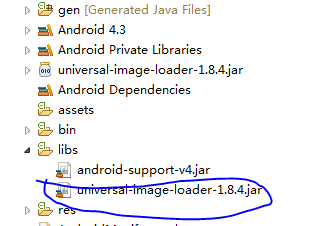














 433
433

 被折叠的 条评论
为什么被折叠?
被折叠的 条评论
为什么被折叠?








